So fügen Sie der Menüleiste Ihres Macs nahezu beliebige Informationen hinzu Mit BitBar

Gibt es bestimmte Informationen, die Sie ständig im Auge behalten möchten? Für viele Mac-Benutzer ist die Menüleiste der Ort, an dem man solche Dinge ablegen kann, aber das bedeutet, einzelne Anwendungen für Dinge wie Wetter, Netzwerkstatus usw. zu sammeln.
BitBar ist ein kostenloses Programm, das grundsätzlich alles auf Ihrem Menü anzeigen kann Bar. Dazu werden einfache Eingabeaufforderungen verwendet, die mithilfe benutzererstellter Plugins formatiert wurden. Es ist ein bisschen wie Geektool, das benutzerdefinierte Widgets auf Ihren Desktop stellt, aber für die Menüleiste.
Installieren von BitBar auf Ihrem Mac
Um loszulegen, gehen Sie zu GetBitBar.com und laden Sie die Anwendung herunter. Es kommt in einer ZIP-Datei, die Sie mit einem Doppelklick entpacken können. Sie sehen dann die Anwendung selbst.
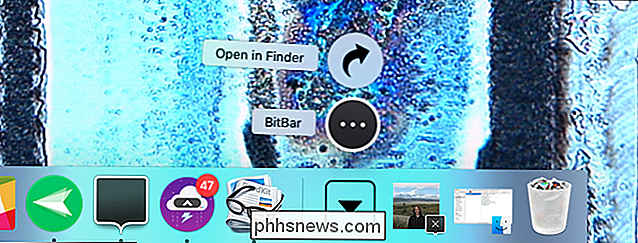
Ziehen Sie diese in Ihren Anwendungsordner, um sie zu installieren. Wenn Sie das Programm zum ersten Mal ausführen, sehen Sie ein einzelnes neues Menüleistenelement namens "BitBar".
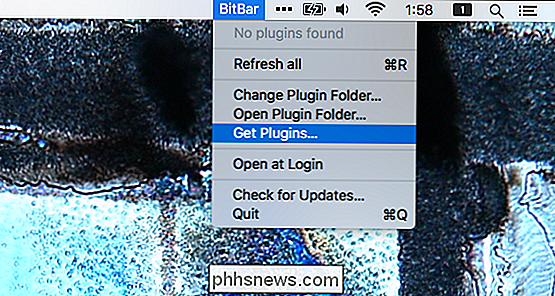
Wir haben momentan keine Plugins; Zeit, dies zu ändern.
BitBar-Plugins installieren
Klicken Sie auf den Menüpunkt "Get Plugins" oder klicken Sie hier, um die Sammlung von benutzererstellten Plugins für BitBar zu durchsuchen. Die Plugins sind in verschiedene Kategorien unterteilt, von Finanzen über Lifestyle bis hin zu Musik. Erkunden Sie die Sammlung, bis Sie etwas gefunden haben, das Ihnen gefällt.
Zum Beispiel: Ich habe ein wirklich einfaches Plugin gefunden, mit dem Sie auf einen Blick erkennen können, ob Sie im Moment Internetzugang haben.
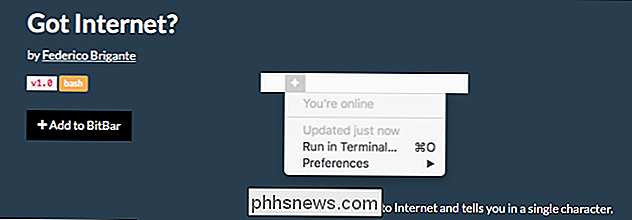
Um das Plugin zu installieren, Sie müssen nur auf die Schaltfläche "Add to BitBar" auf der Website klicken. Sie werden dann aufgefordert:
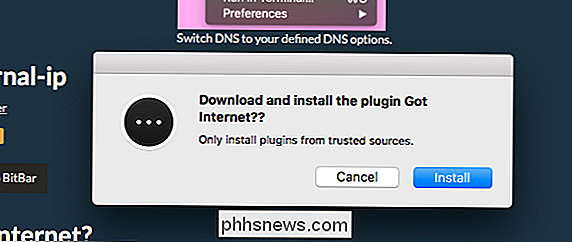
Klicken Sie auf "Installieren" und Sie werden ein neues Element in Ihrer Menüleiste sehen:
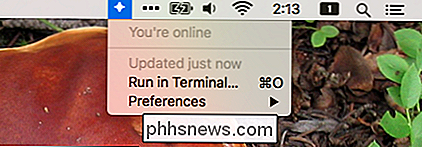
Dies ist ein sehr einfaches Plugin, aber ein potentiell nützliches Plugin. Und das ist in der Regel die Idee.
Nach der Installation Ihres ersten Plugins werden Sie bemerken, dass der "BitBar" -Eintrag in der Menüleiste jetzt verschwunden ist. Sie finden diese Menüpunkte wieder im Untermenü "Einstellungen", das von jedem Plugin angeboten wird.
Ein paar nützliche BitBar-Plugins
Der wahre Spaß mit BitBar ist es, all die Dinge zu entdecken, die Sie hinzufügen können. Zum Beispiel gibt es einen funktionierenden Pomodoro-Timer mit Benachrichtigungen:
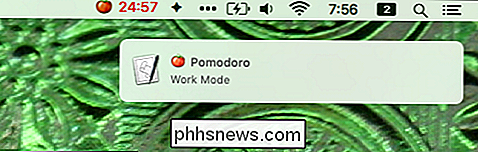
Es gibt auch eine Fuzzy-Uhr, die die Zeit abrundet und sie mit Worten anstelle von Zahlen beschreibt:

Es gibt Tools, die den gerade laufenden Titel in iTunes anzeigen, Vox und Spotify oder sogar cmus:

Es gibt mehrere Tools, die Ihnen die aktuelle Temperatur geben, von denen einige Ihren aktuellen Standort erkennen können:
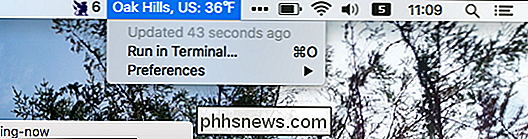
Andere Tools geben Ihnen Währungsumrechnungen:

Es gibt auch Werkzeuge für die aktuelle CPU-Temperatur, Lüftergeschwindigkeit und Akkukapazität der Tastatur. Es gibt mehrere Tools zum Überprüfen Ihrer E-Mails. Bitcoin-Fans finden auch eine Reihe von Konversations-Tools. Ich könnte weitermachen, aber es gibt viel zu viele Plugins hier zu erwähnen. Der Punkt ist, dass Sie Ihrer Menüleiste alle möglichen Dinge hinzufügen können, fast sicher, genau das, was Sie wünschen.
Eine Anmerkung zu Abhängigkeiten
Eine meiner Lieblingszusätze ist Habitica, ein kombiniertes Rollenspiel und To-Do-Liste, die ich verwende, um Dinge zu erledigen. BitBar fügt Ihre Aufgaben der Menüleiste hinzu:
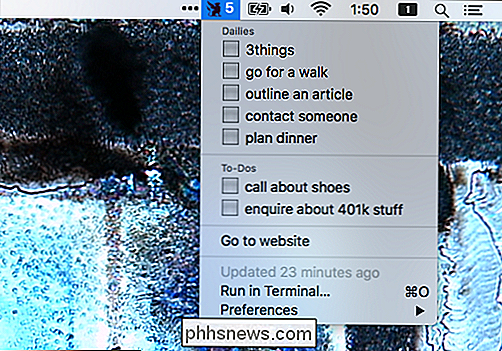
Aber dieses spezielle Addon hat eine Abhängigkeit , was bedeutet, dass Sie eine andere Anwendung installieren müssen, um es zu benutzen. Abhängigkeiten werden auf der Download-Seite des Plugins folgendermaßen dargestellt:
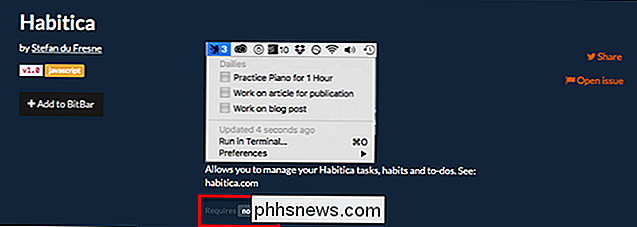
Das bedeutet, dass wir auf unserem Computer ein Gerät namensnode5installieren müssen, um das Plugin zu verwenden.
VERWANDT: Vorgehensweise Pakete mit Homebrew für OS X installieren
Der einfachste Weg, solche Abhängigkeiten zu erhalten, besteht darin, Homebrew so einzurichten, dass Befehlszeilenprogramme auf Ihrem Mac installiert werden. Sobald Sie Homebrew eingerichtet haben, müssen Sie in der Regel nurbrew installvon Ihrem Terminal ausführen, gefolgt von dem Namen aller Abhängigkeiten, die BitBar benötigt. In diesem Fall lautet der Befehlbrew install node5
Verwalten Ihrer BitBar-Plugins
Vielleicht haben Sie eine Reihe von BitBar-Plugins installiert, möchten aber nur einige davon beibehalten. Sie können Plugins entfernen, indem Sie in den Plugins-Ordner wechseln. Am einfachsten finden Sie dies, indem Sie im Menü "BitBar Preferences" auf die Schaltfläche "Plugins-Ordner öffnen" klicken.
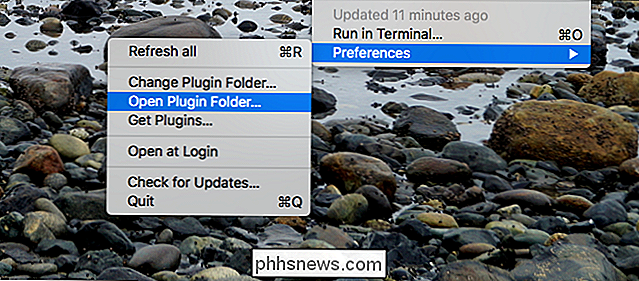
Sie werden in einen Ordner im Finder geführt, der alle Ihre Plugins enthält.

Das Entfernen eines Plugins aus BitBar ist einfach: Löschen Sie einfach die .py-Datei. Alternativ können Sie einen Unterordner mit Plugins erstellen, die Sie behalten möchten, aber nicht unbedingt sofort ausführen müssen.
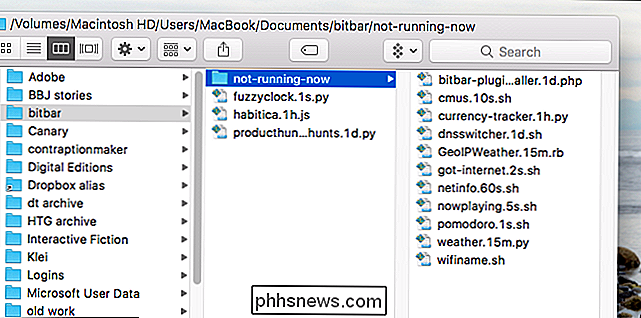
Alles im Unterordner wird nicht ausgeführt. Dies macht es einfach, eine Reihe von Plugins zu verwalten.
Während wir uns den Plugins-Ordner ansehen, öffnen Sie eines der Plugins mit einem Texteditor. In einigen Fällen wird dies notwendig sein, um sie zu verwenden; Wenn ein Plugin beispielsweise einen Login oder einen API-Schlüssel benötigt, müssen Sie die Informationen selbst hinzufügen.
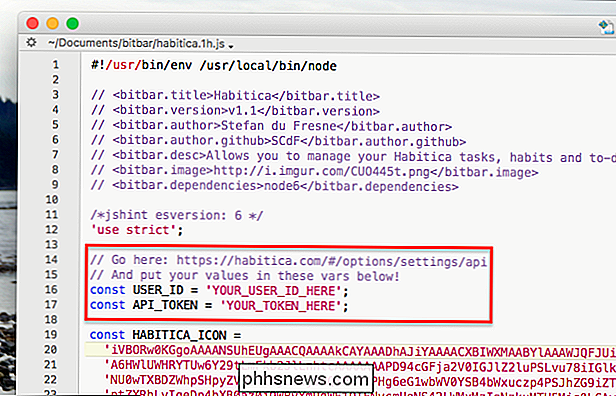
Der Ort, an dem Sie solche Informationen platzieren können, ist normalerweise deutlich markiert, wie oben gezeigt, aber wenn Sie einen Texteditor verwenden BitBar ist möglicherweise nicht die beste Wahl.
Eigene BitBar-Plugins erstellen
Wenn Sie mit der Eingabeaufforderung und ein wenig Lichtcodierung vertraut sind, können Sie Ihre eigenen BitBar-Plugins erstellen, um die Ausgabe eines beliebigen Befehls anzuzeigen. Genau das zu skizzieren, sprengt den Rahmen dieses Artikels, aber es gibt eine praktische Sammlung von Tutorial-Plugins für jeden, der darin tauchen möchte. Schau dir an, wie diese Plugins funktionieren und du lernst die Tricks, die du machen musst Dein eigenes Plugin. Machen Sie sich auf den Weg, Power-User, und lassen Sie mich wissen, wenn Sie etwas erstellen!

So löschen Sie die Liste der zuletzt verwendeten Dokumente, wenn Sie Windows beenden
Sie wissen nie, wann diese Liste der "Zuletzt verwendeten Dokumente" zurückkommt, um Sie zu beißen. Vielleicht teilen Sie Ihr Benutzerkonto mit anderen Personen oder Sie sind nur sehr vorsichtig. Deine Gründe sind deine eigenen. Wir zeigen Ihnen nur, wie Sie sicherstellen, dass es bei jedem Herunterfahren gelöscht wird.

Welche Chrome-Version habe ich?
Chrome ist Chrome, oder? Sie laden den Browser von Google herunter - jetzt der beliebteste der Welt - und Sie denken, Sie haben die gleiche Erfahrung wie alle anderen. Aber wie die meisten großen Softwarehersteller veröffentlicht Google Chrome in verschiedenen "Channels", testet Funktionen in instabileren Versionen, bevor sie auf den Release-Build zugreifen, den Hunderte von Millionen Menschen jeden Tag verwenden.



